Sådan gendannes slettede filer efter en Windows 11-opdatering
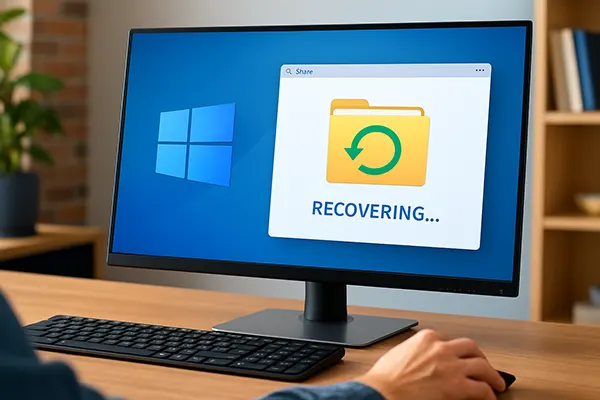
Opdatering af Windows 11 kan nogle gange føre til, at personlige filer forsvinder, især når systemindstillinger nulstilles, eller brugerprofiler midlertidigt udskiftes. For mange bliver dette en kritisk udfordring, når vigtige dokumenter, billeder eller projektdata pludselig er væk. Heldigvis findes der flere effektive metoder til at gendanne tabte filer efter en opdatering af Windows 11. Denne vejledning giver dig praktiske og opdaterede teknikker pr. juni 2025.
Hvorfor filer forsvinder efter opdateringer
Windows 11-opdateringer er beregnet til at forbedre ydeevnen, rette sikkerhedsproblemer og tilføje nye funktioner. Desværre kan de også føre til, at filer forsvinder, fordi filstier ændres, midlertidige profiler aktiveres, eller systemdata beskadiges. Disse filer er ofte ikke slettet permanent, men i stedet skjult eller flyttet.
Typiske årsager til, at filer ikke kan findes efter en opdatering, inkluderer midlertidige brugerprofiler, fejl i filrettigheder eller gendannelser, der ændrer mappernes struktur. At forstå årsagen er afgørende for at vælge den rigtige gendannelsesmetode.
Især hurtige opdateringer (såsom dem via Windows Update Assistant) øger risikoen for sådanne problemer – især hvis installationen afbrydes, eller systemet er presset.
Tjek for midlertidige brugerprofiler
Efter større opdateringer kan Windows starte i en midlertidig profil, hvis der opstår fejl i den oprindelige brugerprofil. Dette får det til at se ud, som om filer mangler. Gå til C:\Brugere i Stifinder og se, om der er flere mapper med brugernavne (fx “Bruger” og “Bruger.temp”).
Du kan rette dette ved at ændre registreringsdatabasenøgler i `HKEY_LOCAL_MACHINE\SOFTWARE\Microsoft\Windows NT\CurrentVersion\ProfileList`. Her kan du vælge den korrekte profil igen, hvilket ofte gendanner alle dokumenter og skrivebordsfiler.
Hvis du ikke har erfaring med registreringsdatabasen, bør du få hjælp fra en IT-tekniker eller benytte software til datagendannelse.
Gendannelse med indbyggede værktøjer
Windows 11 tilbyder flere indbyggede muligheder for filgendannelse. Før du downloader tredjepartsprogrammer, bør du prøve disse først. Start med Papirkurven, og prøv derefter Funktioner som Filhistorik, Systemgendannelse og værktøjet Windows File Recovery.
Hvis Filhistorik var aktiveret før opdateringen, kan du gendanne tidligere versioner af filer. Højreklik på en mappe, vælg “Egenskaber” og brug fanen “Tidligere versioner”.
Systemgendannelse gendanner ikke individuelle filer, men den kan rulle systemændringer tilbage, der indirekte forårsagede datatab.
Brug Windows File Recovery
Windows File Recovery (WFR) er et kommandolinjeværktøj fra Microsoft til gendannelse af slettede filer på NTFS, FAT, exFAT og ReFS-filsystemer. Det er tilgængeligt i Microsoft Store og har flere tilstande – Regular, Extensive og Segment.
Kør det som administrator med en kommando som: `winfr C: D: /extensive /n Brugere\DitNavn\Dokumenter\*.*` Dette forsøger at gendanne alle dokumenter fra brugerens mappe til et andet drev.
Gendan altid til et andet drev for at undgå overskrivning af tabte filer.

Avancerede metoder til vanskelig gendannelse
Hvis systemværktøjer ikke virker, bør du overveje mere avancerede løsninger. Det kan være tredjepartssoftware, backup fra OneDrive, eller brug af skyggekopier. Dette er især nyttigt, hvis filer blev slettet på grund af partitionering eller fabriksnulstilling.
Velrenommerede programmer som Recuva, EaseUS og Stellar Data Recovery fungerer med Windows 11 (bekræftet juni 2025). De scanner dybt efter resterende data – selv fra formaterede drev eller tømte papirkurve.
Brugere med OneDrive-synkronisering kan også gendanne filer derfra. Microsoft gemmer filversioner i skyen i op til 30 dage.
Tjek Windows.old og skyggekopier
Efter større funktionsopdateringer opretter Windows en backupmappe kaldet `Windows.old`. Den findes på C: og kan indeholde dine gamle dokumenter, desktopfiler og brugerdata. Du kan finde dem i Stifinder eller kopiere dem med Robocopy.
Sørg også for at tjekke “Tidligere versioner” ved at højreklikke på en mappe og vælge denne funktion. Den bruger skyggekopier (Volume Shadow Copy), hvis det var aktiveret.
Husk, at mappen `Windows.old` automatisk slettes efter 10 dage. Brug heller ikke Diskoprydning, før du har gennemgået filerne dér.